네이버 블로그, 스마트스토어 동영상 다운로드 방법
네이버 블로그, 스마트스토어의 동영상 다운로드 방법은 2가지이다. 하나는 파이썬 코딩을 통한 URL을 직접 https로 호출하여 블로그 내에 비디오 고유 주소 내 해당 json 데이터를 파싱하여 데이터를 가져와서 URL를 가져오는 방법이 있고, 또 다른 방법은 network 내에 나오는 url을 직접 복사해서 가져오는 방법이 있다. 오늘은 이 2가지 방법을 다 한번씩 살펴보도록 해보겠다.
네이버 블로그 동영상 다운로드 URL 크롤링
아래는 블로그 URL 의 변수인 blog_url 내에 해당 블로그 URL을 복사 붙여넣기를 해보면은 동영상 다운로드 주소가 바로 나올 것이다. (다만 이는 비디오 등의 화질 등에 따라 json 데이터가 변화될수 있으니 조금씩은 바꿔서 써야된다.) 그냥 수동 작업이 귀찮아서 대충 코드로만 싼 것이니 참고만 하길 바라며, 완벽한 자동화를 위한 예외처리 등은 진행되진 않았다.
import requests
from bs4 import BeautifulSoup
import json
#블로그 URL
blog_url = 'https://blog.naver.com/johnkth/222959590684' #블로그 URL
headers = { 'Accept-Language' : 'ko-KR,ko;q=0.9,en-US;q=0.8,en;q=0.7,zh-TW;q=0.6,zh;q=0.5',
'User-Agent': 'Mozilla/5.0 (Windows NT 10.0; Win64; x64) AppleWebKit/537.36 (KHTML, like Gecko) Chrome/100.0.4896.127 Safari/537.36',
'Accept-Encoding': 'gzip'
}
response = requests.get(url=url, headers=headers)
soup = BeautifulSoup(response.text, 'html.parser')
ifra = soup.find('iframe', id='mainFrame')
#블로그 URL HTML 내 비디오 정보 크롤링
post_url = 'https://blog.naver.com' + ifra['src']
res = requests.get(post_url)
soup2 = BeautifulSoup(res.text, 'html.parser')
#print(soup2)
vid_scripts = soup2.find('script', {'class' : '__se_module_data'})
vid_data = vid_scripts['data-module']
data = json.loads(vid_data)
vid = data['data']['vid'] #비디오 id
inkey = data['data']['inkey'] #비디오 inkey
#비디오 URL 크롤링
video_url ='https://apis.naver.com/rmcnmv/rmcnmv/vod/play/v2.0/{}?key={}'.format(vid, inkey)
response = requests.get(url=video_url, headers=headers)
html = BeautifulSoup(response.text, 'html.parser')
video_data = json.loads(html.text)
video_f = video_data['videos']['list'][0]['source'] #0번째
video_f = video_f.replace("∈", "&")
#최종 비디오 다운로드 URL 완료
print(video_f) #완료네이버 블로그 동영상 다운로드 방법
밑에는 이제 수동으로 네이버 블로그 내에 동영상을 다운로드 받아볼 것이다. 이에 대한 예시로, 먼저 내 네이버 블로그를 토대로 예시를 통해 진행해보고자 한다. 먼저 동영상이 있는 내 블로그 URL을 통해 들어가서 보면 동영상이 들어가 있다.
https://blog.naver.com/big203040/222945017246 <-- 해당 URL을 테스트로 긁어서 진짜 동영상이 있는지를 확인해 본다.
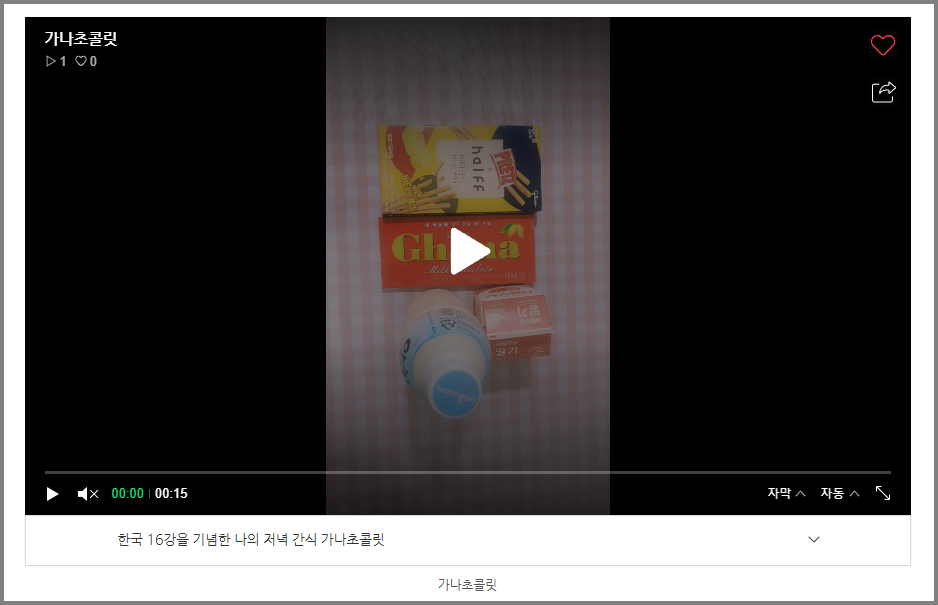
Ctrl + SHIFT + I 를 누르면 크롬 개발자 도구가 뜬다. Network 를 클릭하고, Fetch/XHR 누른상태에서 아래와 같이 ?key= 형식의 URL이 보일것이다. 그게 네이버 비디오 호출이 담긴 네이버 api 주소이다. 해당 URL 중 하나를 클릭해보자.

해당 Preview 영역에서 videos, list 부분을 보면 밑에 0, 1, 2 ,3 ,4 5 등 숫자로 나뉘어져 이쏙, 최종으로 source 부분이 있을 것이다. 이는 각 화질에 따른 비디오의 영상 다운로드 주소이다. 나는 1번으로 720P 화질을 선택해서 해당 URL을 크롬 탭에 복사 붙여 넣으면은 바로 보인다.

'디지털마케팅' 카테고리의 다른 글
| 인스타그램 해시태그 미노출 해결방법 (0) | 2023.02.19 |
|---|---|
| [네이버 블로그] 발행 오류 ID당 글 방행기준을 초과하여 글 발행이 잠시 제한됩니다. 오류 해결 (0) | 2022.12.03 |
| 구글 블로그 스팟 네이버 서치어드바이저 색인 요청 문제 해결 방법 (3) | 2022.11.03 |
| 구글 블로거 블로그스팟 We're sorry, but one or more limits for the requested action have been exceeded. 오류 문제 해결 (0) | 2022.10.17 |
| [GDS] 구글 데이터 스튜디오 티스토리 구글 서치 콘솔 연동 연결 방법 (0) | 2022.10.12 |



댓글